Introduction –
Hide Photo in App – Friends, today in this post, you will get to learn how to hide photos and videos in audio manager app ( Audio Manager App में फोटो वीडियो कैसे छुपाए ) .
दोस्तों क्या आप भी अपने फोटो और वीडियो को Audio Manager App के अंदर छुपाना चाहते हैं।
लेकिन आपको नहीं पता है कि फोटो और वीडियो को ऑडियो मैनेजर ऐप के अंदर कैसे छुपाया जाता है।
दोस्तों इस पोस्ट को आप ध्यान से पढ़ते रहिए इस पोस्ट के अंदर मैंने आपको पूरी जानकारी के साथ बताया हुआ है कि अपनी Photo , Video, Document को कैसे हाइड कर सकते हैं।
क्योंकि हम सभी लोग जानते हैं कि हमारे मोबाइल में फोटो वीडियो डॉक्यूमेंट से बहुत ही Important होते हैं।
ऐसे में जब हमारा फोन कोई भी ले लेता है तो हम यह सोचते रहते हैं कि ऐसा ना हो कि हमारी Important फोटो वीडियो डाक्यूमेंट्स कोई Delete ना कर दे या उसे देख ना ले।

जिसके चलते हमारे मन में यह प्रश्न आता है कि हम अपनी फोटो और वीडियो को कैसे छुपा सकते हैं।
तो चलो अब जान लेते हैं कि Audio Manager App के अंदर फोटो वीडियो Hide कैसे करें।
फोटो, विडियो कैसे छुपाए मोबाइल में
दोस्तों हम सभी लोग जानते हैं कि फोटो वीडियो को छुपाने का एक बहुत ही कमाल का App है।
जिसे आप अपने मोबाइल में डाउनलोड करके उसके अंदर फोटो वीडियो Hide करके रख सकते हैं।
इस App का नाम है Audio Manager।
इस App से आप अपने मोबाइल में अपनी आवाज को मैनेज कर सकते हैं और किसी को पता भी नहीं चलेगा।
क्योंकि इस App में आपको एक छुपा हुआ तरीका मिल जाता है जिसके अंदर फोटो वीडियो अपने छुपा सकते हैं।
Audio Manager App में फोटो कैसे छुपाए
दोस्तों आप जान लेते हैं कि ऑडियो मैनेजर ऐप में फोटो कैसे छुपाए,
इसके लिए मैंने आपको नीचे कुछ तरीके बताए हैं जिन्हें आप को फॉलो करना होगा।
1. सबसे पहले अपने फोन में प्ले स्टोर से Audio Manager App को डाउनलोड कर ले।
2. App का लिंक नीचे मिल जाएगा, अब इस App को ओपन करें।
3. जैसे ही आप इस App को ओपन करेंगे यहां आपको Audio Manager लिखा हुआ दिखाई देगा।
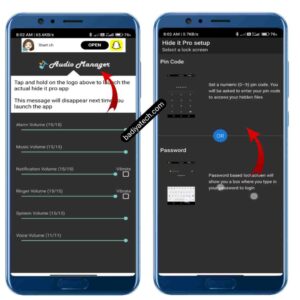
4. और आप यहां से अपने आवाज को मैनेज कर सकते हैं।
5. आपको जहां पर ऑडियो मैनेजर लिखा हुआ दिखाई दे उस पर Long Press कर दें।
6. अब आपके सामने एक लॉक बनाने का पेज आ जाएगा।
7. आप पिन लॉक या पासवर्ड जो भी बनाना चाहते हैं उस पर क्लिक करें।
8. अब आप अपना पासवर्ड बना ले और उसे कंफर्म कर दें।
9. आपसे रिकवरी ईमेल पूछा जाएगा उसे डाल दें।
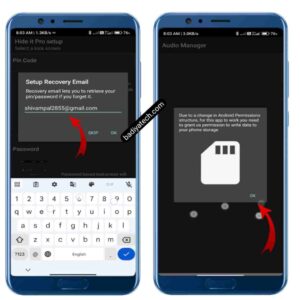
10. अब आपसे जहां कुछ Permission मांगी जाएंगी उन्हें Allow कर दें।
11. अब आपके सामने फोटो, वीडियो, डाक्यूमेंट्स छुपाने का पेज निकल कर आ जाएगा।
12. अपनी फोटो को छुपाने के लिए फोटो विकल्प पर क्लिक करें।
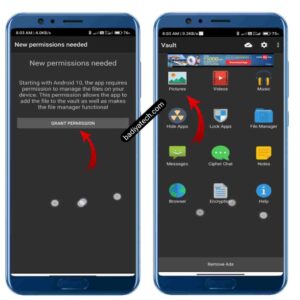
13. फिर आपकी गैलरी ओपन होगी गैलरी से अपना उस फोटो को सेलेक्ट करें और नीचे Hidden Album पर क्लिक करें।
14. अब आपका Photo Hide हो जाएगा।
तो इस तरह अपनी फोटो को Audio Manager App में छुपा सकते हैं आपको कोई भी परेशानी नहीं मिलेगी।
विडियो कैसे छुपाए
दोस्तों अब आपके मन में एक प्रश्न आ रहा होगा कि हम अपना वीडियो कैसे छुपाए।
तो दोस्तों को हम आपको बता दें कि यहां पर वीडियो का भी एक विकल्प मिलेगा उस पर क्लिक करके छुपा सकते हैं।
पूरा वही तरीका रहेगा जो मैंने आपको ऊपर फोटो छुपाने का बताया हुआ है।
फ़ोटो विडियो को Unhide कैसे करें
दोस्तों अब आपके मन में एक प्रश्न आ रहा होगा कि हम अपने फोटो वीडियो को Unhide कैसे करेंगे।
यानी कि हम अपने गैलरी में वापस कैसे लाएंगे इसके लिए आपको फिर से इस App को ओपन करें।
अपना लॉक यहां डालें और फोटो विकल्प पर क्लिक करें,
यहां आपकी सारी फोटो दिखाई देंगे जिस फोटो को आपने hide किया होगा।
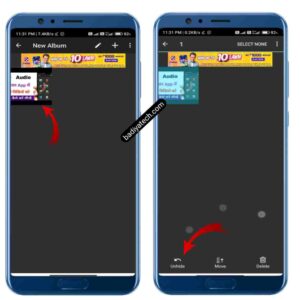
अपनी फोटो पर Long Press करें और 3dot बटन दिखाई दे रहा होगा उस पर क्लिक करें।
फिर आपको एक विकल्प Unhide का दिखाई देगा उस पर क्लिक कर दें।
अब आपका फोटो आपके गैलरी में चला जाएगा।
नोट – आप बिल्कुल इसी तरह अपने वीडियो को भी अनहाइड कर सकते हैं।
तो इस तरह अपनी फोटो और वीडियो को Audio Manager App से Unhide कर सकते हैं।
यहां पर आपको कोई भी परेशानी नहीं मिलेगी, तो मैं आशा करूंगा आज आप सीख गए होंगे।
विडियो देखें –
दोस्तों अगर आपको इस पोस्ट में कुछ समझ में ना आए तो आप यह वीडियो देख लीजिए,
इसे मैंने Youtube पर अपलोड कर दिया है।
इसे भी पढ़ें –
- WhatsApp Status Photo में गाना कैसे लगाएं ?
- Notification Bar Me Photo Kaise Lagaye
- Photo Ko Full HD Kaise Banaye
- Recovery permanently deleted photos
- Photo Ka Size Kam Kaise Kare
- Whatsapp ki photo gallery me kaise laye ?
- Charging Animation Me Photo Apply kaise
- Phone me photo hide kaise kare / मोबाइल में फोटो कैसे छुपाए
- Phone Dialer me photo kaise lagaye ?
- GIF ko video main kaise convert Karen ?
निष्कर्ष –
दोस्तों अगर आज आपने इस पोस्ट को ध्यान से पूरा पढ़ लिया होगा तो आप ही गए होंगे कि
मैं आशा करूंगा यह पोस्ट आपको पसंद आया होगा अगर पोस्ट पसंद आया है तो आप इसे अपने दोस्तों के साथ जरूर शेयर करें।
ऐसी ही पोस्ट पढ़ने के लिए हमारी वेबसाइट Badiya Tech पर आते रहेंगे।
धन्यवाद।
Follow Me – Facebook , Telegram, YouTube, Pinterest, Twitter, Instagram, WhatsApp, … it’s
